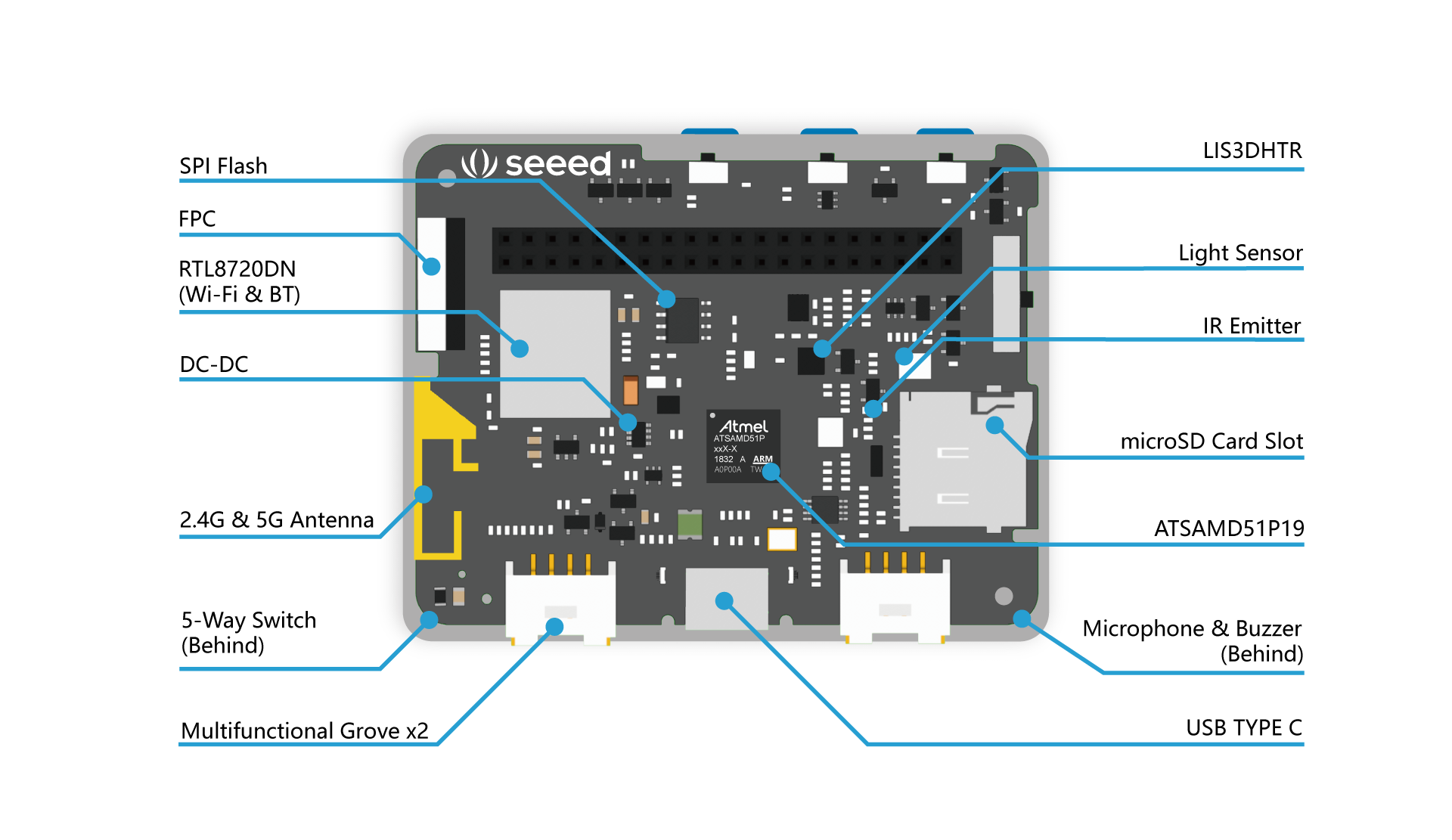Wio Terminal 入门指南

Wio Terminal 是一款基于 SAMD51 的微控制器,具有由 Realtek RTL8720DN 提供的无线连接功能,兼容 Arduino 和 MicroPython。目前,无线连接功能仅支持 Arduino。它运行在 120MHz(可提升至 200MHz),具有 4MB 外部闪存和 192KB RAM。它支持蓝牙和 Wi-Fi,为物联网项目提供骨干支持。Wio Terminal 本身配备了 2.4" LCD 屏幕、板载 IMU(LIS3DHTR)、麦克风、蜂鸣器、microSD 卡槽、光传感器和红外发射器(IR 940nm)。 除此之外,它还有两个多功能 Grove 端口用于 Grove 生态系统 和 40 个兼容树莓派的引脚 GPIO 用于更多扩展。
特性
- 高度集成设计
- MCU、LCD、WIFI、BT、IMU、麦克风、扬声器、microSD 卡、光传感器、5 向开关、红外发射器 (IR 940nm)、加密认证就绪
- 由 Microchip ATSAMD51P19 驱动
- ARM Cortex-M4F 内核运行在 120MHz(可提升至 200MHz)
- 4 MB 外部闪存,192 KB RAM
- 全面的协议支持
- SPI、I2C、I2S、ADC、DAC、PWM、UART(Serial)
- 强大的无线连接(仅支持 Arduino)
- 由 Realtek RTL8720DN 驱动
- 双频 2.4Ghz / 5Ghz Wi-Fi (802.11 a/b/g/n)
- BLE / BLE 5.0
- USB OTG 支持
- USB 主机
- USB 客户端
- Grove 生态系统
- 软件支持
- Arduino
- MicroPython
- ArduPy
- AT 固件
规格
| 参数 | 描述 |
|---|---|
| 设备EUI | 设备的唯一标识符,由设备制造商分配。它是一个全球唯一的IEEE EUI64地址,用于标识设备。 |
| 应用EUI | 应用的唯一标识符,用于标识应用。它是一个全球唯一的IEEE EUI64地址。 |
| 应用密钥 | 用于派生会话密钥的根密钥。它是一个128位的AES密钥,由应用服务器和设备共享。 |
| 网络会话密钥 | 用于加密和验证网络层消息的密钥。它是从应用密钥派生的128位AES密钥。 |
| 应用会话密钥 | 用于加密和验证应用层消息的密钥。它是从应用密钥派生的128位AES密钥。 |
| 设备地址 | 设备的网络地址,由网络服务器分配。它是一个32位的标识符,用于在网络内路由消息。 |
| 网络ID | 网络的标识符,用于区分不同的LoRaWAN网络。它是一个7位的标识符。 |
| 频率计划 | 定义设备可以使用的频率和数据速率的规范。不同地区有不同的频率计划。 |
| 数据速率 | 定义调制参数(扩频因子和带宽)的参数。较高的数据速率允许更快的传输但范围更短。 |
| 发射功率 | 设备传输的功率级别。较高的功率增加范围但消耗更多能量。 |
| 自适应数据速率(ADR) | 一种机制,允许网络服务器优化设备的数据速率和发射功率以提高网络性能。 |
| 确认消息 | 需要网络服务器确认的消息类型。确认消息提供可靠性但消耗更多能量。 |
| 未确认消息 | 不需要确认的消息类型。未确认消息更节能但不提供传输保证。 |
| 上行链路 | 从设备到网络服务器的数据传输。 |
| 下行链路 | 从网络服务器到设备的数据传输。 |
| 接收窗口 | 设备在上行传输后监听下行消息的时间段。LoRaWAN定义了两个接收窗口。 |
| 帧计数器 | 用于防止重放攻击的计数器。每条消息都有一个递增的帧计数器。 |
| 端口 | 用于区分不同应用数据类型的字段。端口0保留用于MAC命令。 |
| 有效载荷 | 消息中包含的实际应用数据。 |
| MAC命令 | 用于网络管理的特殊命令,如链路检查、设备状态请求等。 |
| 网关 | 连接LoRa设备和网络服务器的基础设施设备。网关将LoRa消息转发到网络服务器。 |
| 网络服务器 | 管理网络操作的服务器,包括设备管理、重复数据删除和MAC命令处理。 |
| 应用服务器 | 处理应用特定逻辑和数据的服务器。它接收来自网络服务器的解密应用数据。 |
| 连接服务器 | 管理设备激活和会话密钥派生的服务器组件。 |
硬件概览
引脚图
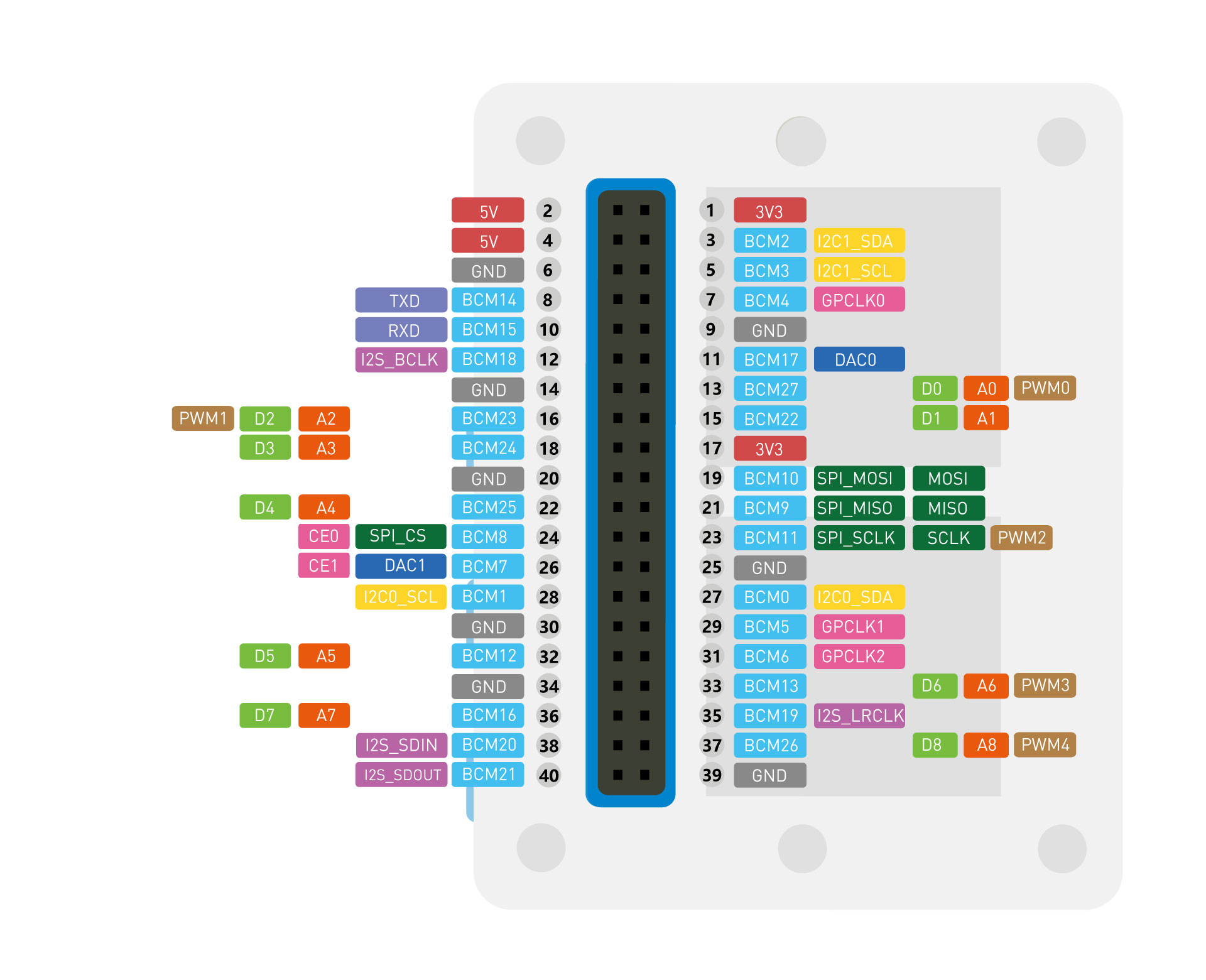

入门指南
硬件
所需材料
- Wio Terminal x 1
- 计算机 x 1
- USB Type-C 数据线 x 1
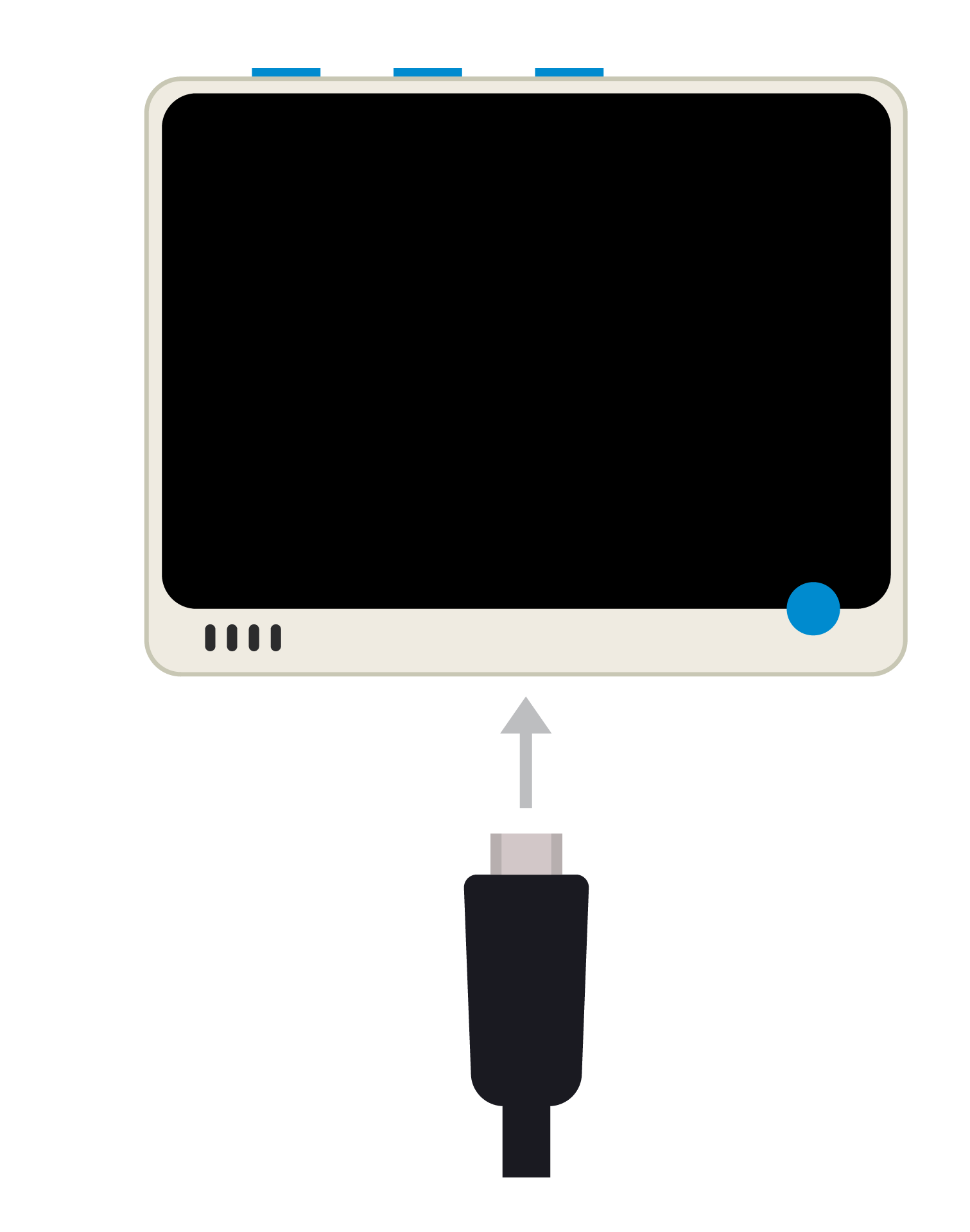
通过 USB 数据线将 Wio Terminal 连接到您的计算机。背面的蓝色 LED 应该会亮起。
软件
- 步骤 1. 您需要安装 Arduino 软件。
启动 Arduino 应用程序
双击您之前下载的 Arduino IDE 应用程序。
如果 Arduino 软件以不同的语言加载,您可以在首选项对话框中更改它。详情请参见 Arduino 软件 (IDE) 页面。
- 步骤 2. 打开 Blink 示例
打开 LED 闪烁示例程序:File > Examples >01.Basics > Blink。
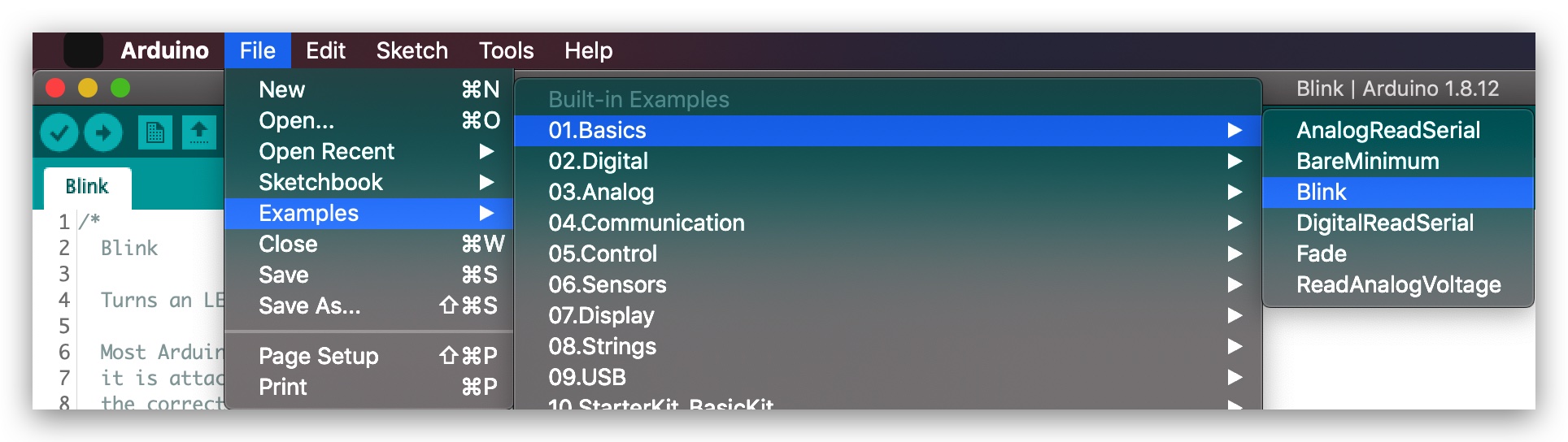
- 步骤 3. 添加 Wio Terminal 开发板库
1.打开您的 Arduino IDE,点击 File > Preferences,并将以下网址复制到 Additional Boards Manager URLs:
https://files.seeedstudio.com/arduino/package_seeeduino_boards_index.json

2.点击 Tools > Board > Board Manager 并在开发板管理器中搜索 Wio Terminal。

- 步骤 4. 选择您的开发板和端口
您需要在 Tools > Board 菜单中选择与您的 Arduino 对应的条目。 选择 Wio Terminal。

从 Tools -> Port 菜单中选择 Wio Terminal 开发板的串行设备。这很可能是 COM3 或更高(COM1 和 COM2 通常保留给硬件串行端口)。要找出端口,您可以断开 Wio Terminal 开发板的连接并重新打开菜单;消失的条目应该就是 Arduino 开发板。重新连接开发板并选择该串行端口。
对于 Mac 用户,它将类似于 /dev/cu.usbmodem141401
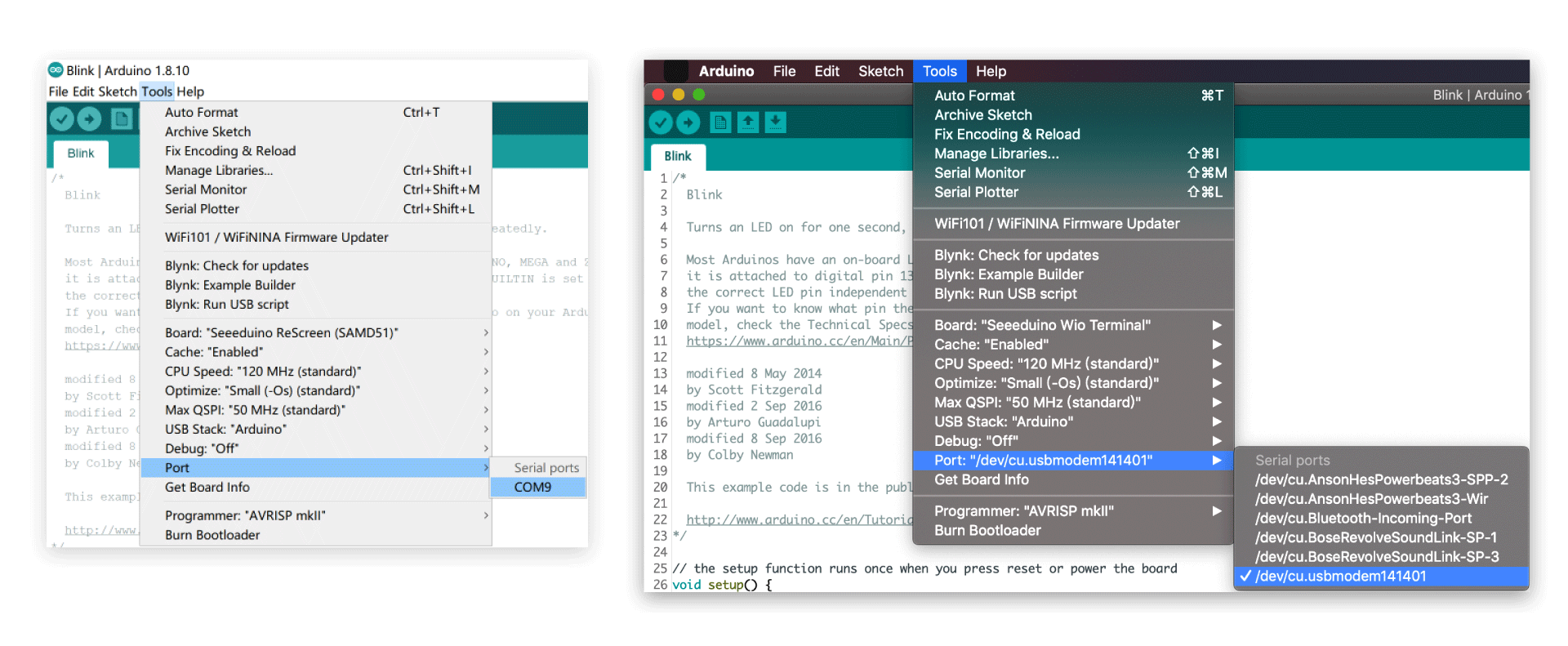
- 步骤 5. 上传程序
现在,只需点击环境中的 Upload 按钮。等待几秒钟,如果上传成功,状态栏中将出现"Done uploading."消息。
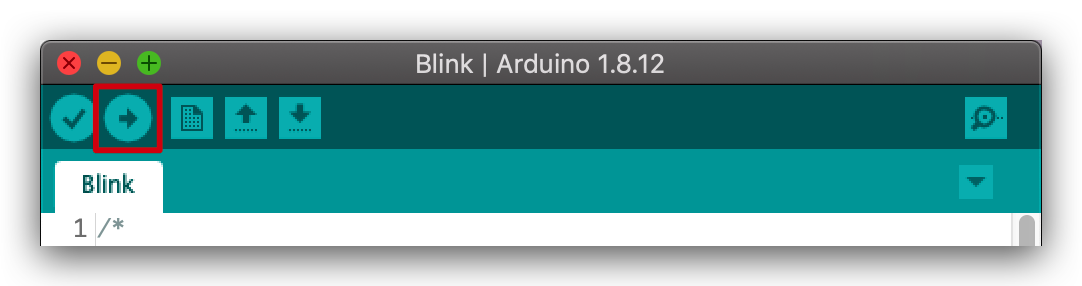
上传完成几秒钟后,您应该会看到 Wio Terminal 底部的 LED 开始闪烁。如果是这样,恭喜您!您已经成功启动并运行了 Wio Terminal。如果您遇到问题,请查看 FAQ 建议。
如果您无法上传程序,主要是因为 Arduino IDE 无法将 Wio Terminal 置于 bootloader 模式。(因为 MCU 被暂停或您的程序正在处理 USB,)解决方法是手动将您的 Wio Terminal 置于 bootloader 模式,如 FAQ 中所示。
请随时查看 Wio Terminal 的其他教程并开始构建您的物联网项目!
常见问题
重置 Wio Terminal:
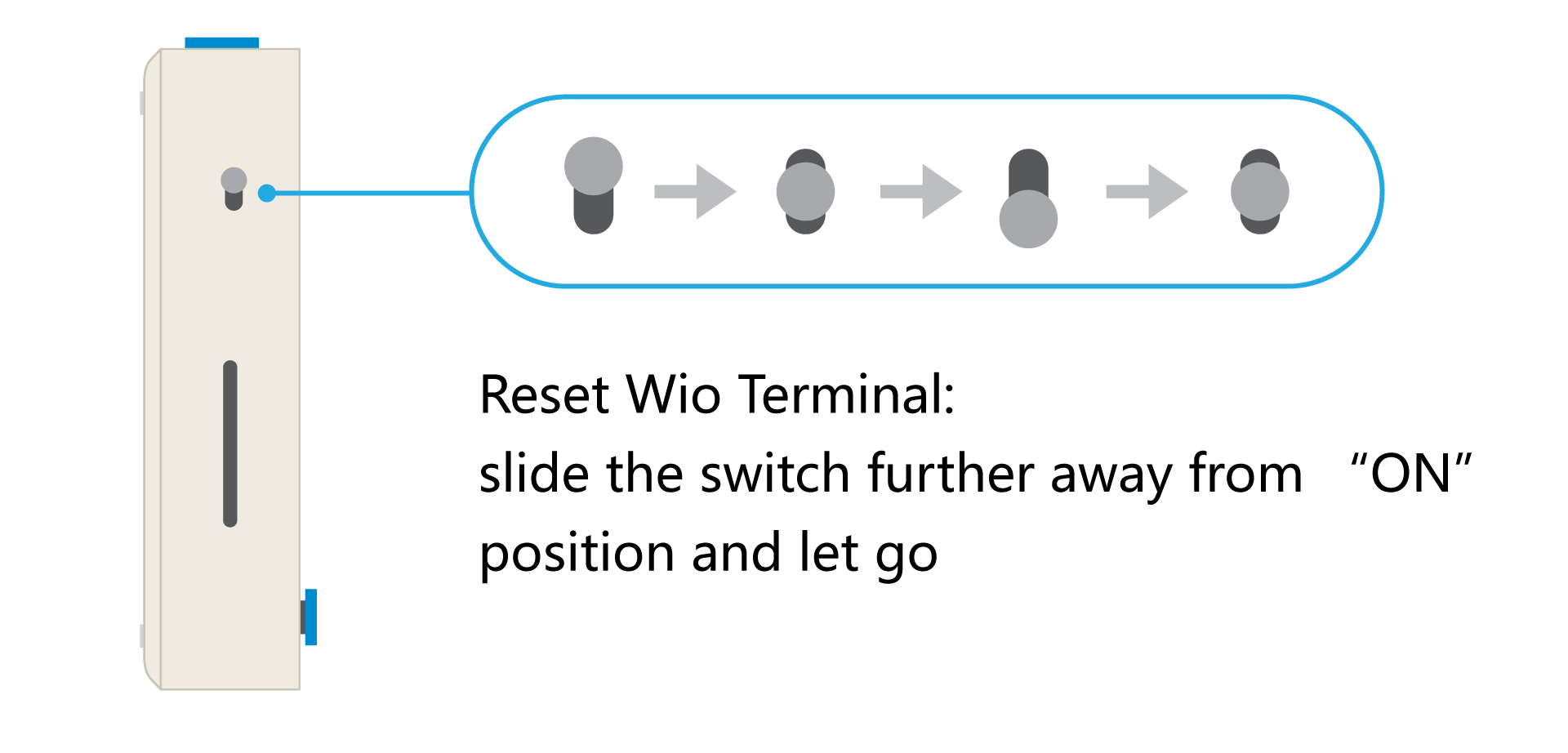
进入引导加载程序:
当 Wio Terminal 崩溃或 USB 串口在 Arduino IDE 中无法显示时,这非常有用。快速连续滑动开关两次,如下所示:

一旦 Wio Terminal 进入引导加载程序模式,蓝色 LED 将开始呼吸闪烁,这与普通闪烁不同。再次检查端口,它应该会出现。
使用 SWD 测试
有两种方式使用 SWD 对 Wio Terminal 进行测试和调试:
从 PCB 背面的测试端口。
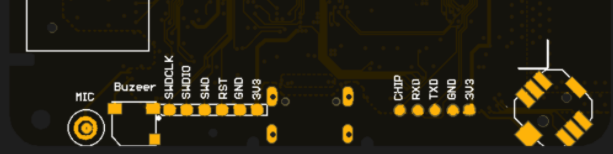
左侧是 ATSAMD51 的测试端口:
- SWCLK
- SWDIO
- SWO
- RST
- GND
- 3V3
右侧是 RTL8720DN 的测试端口:
- CHIP
- RXD
- TXD
- GND
- 3V3
如果您有非常频繁的调试需求,可以通过以下方式将 SWD 调试添加到其中一个 Grove 接口:

图片显示了两个未安装的电阻位置。您可以通过焊接 0 欧姆电阻或短接来连接这两个焊盘。这将把 ATSMAD51 的 SWD 接口(SWDIO / SWCLK)并联连接到 Grove 接口上。
经过我们的测试,SWD 接口以这种方式并联连接。在上电和复位时,您需要确保 Grove 接口没有连接任何 Grove 模块(模块可能有上拉/下拉电阻,会产生影响),否则会直接进入 SWD 模式而无法在正常模式下运行(即在上电或复位期间 SWDCLK 无法被拉低)
除了上电和复位外,在使用 SWD 时,数字、模拟、串口、I2C 都不会产生干扰,您可以随时切换,但为了避免可能的问题,我们仍建议在完成程序调试后移除这两个焊盘的连接。
库文件名冲突
安装 seeed-arduinocore-samd 后,内核会同时下载一些库文件来驱动不同的设备,如 TFT_eSPI.h 等。当您上传程序时,会发生错误,编译器会提示您找到了多个库文件。例如:
Multiple libraries were found for "TFT_eSPI.h"
Used: C:\Users\Dave\Documents\Arduino\libraries\TFT_eSPI-master
Not used: C:\Users\Dave\AppData\Local\Arduino15\packages\Seeeduino\hardware\samd\1.8.2\libraries\Seeed_Arduino_LCD
如果您使用 seeed-SAMD 设备,请选择并使用 seeed 文件夹中的库文件,并将冲突的库文件移出 arduino 库文件夹。
当您使用其他设备时,请移除 seeed 文件夹中的库文件,保持编译器只调用一个库文件。这可以解决同名库文件不同版本造成的不兼容问题。

您可以在此处参考具体的库列表:https://github.com/Seeed-Studio/ArduinoCore-samd/tree/master/libraries
Wio Terminal 课堂
第1课 - Hello World
第2课 - 绘制形状
第3课 - 显示字体
第4课 - 显示图像和简单UI
第5课 - 折线图和直方图
第6课 - 使用Grove模块
第7课 - 通信协议
第8课 - 内置硬件/传感器 第1部分 | 3个按钮和5向开关
第9课 - 内置硬件/传感器 第2部分 | 麦克风和蜂鸣器
第10课 - 内置硬件/传感器 第3部分 | 加速度计和光传感器
第11课 - 使用内置红外发射器制作电视遥控器
第12课 - 使用Wio Terminal的智能花园项目
第13课 - 将Wio Terminal用作PC鼠标
第14课 - 将Wio Terminal用作PC键盘
由CAVEDU Education支持的Wio Terminal深度学习
[中文] 这里是一系列关于如何在Wio Terminal中应用深度学习的视频。

资源
- [PDF] ATSAMD51N19A 数据手册
- [PDF] Wio Terminal 原理图
- [ZIP] Wio Terminal 原理图
- [PDF] Wio Terminal 外壳尺寸 - 正面
- [PDF] Wio Terminal 外壳尺寸 - 背面
- [AI] Wio-Terminal-屏幕贴纸设计文件(Wio-Terminal-ちゃん)
- [AI] Wio-Terminal-chan-设计文件-蓝白色
- [DXF] Wio Terminal 外壳尺寸 - 正面
- [DXF] Wio Terminal 外壳尺寸 - 背面
- [DXF] Wio Terminal 电池底座尺寸
- [DXF] Wio Terminal PCB 尺寸
开源硬件
本产品完全开源。通过此链接访问相关的开源文档。
技术支持与产品讨论
感谢您选择我们的产品!我们在这里为您提供不同的支持,以确保您使用我们产品的体验尽可能顺畅。我们提供多种沟通渠道,以满足不同的偏好和需求。